Windows 7 automatisch bijwerken met Windows Update
Veiligheid Microsoft Vindovs 7 / / March 17, 2020
![Voeg de snelstartbalk toe aan Windows 7 [How-To] Voeg de snelstartbalk toe aan Windows 7 [How-To]](/f/f7ae7cb8924a01633798e5311ba74d8c.png) Een van de belangrijkste manieren om uw computer tegen schadelijke software te beschermen, is door elke maand regelmatig officiële Windows Updates te installeren. In tegenstelling tot Windows XP, dat een externe webpagina gebruikt voor updates, gebruiken Windows Vista en Windows 7 beide een Windows Update-applicatie die rechtstreeks in het besturingssysteem is ingebouwd.
Een van de belangrijkste manieren om uw computer tegen schadelijke software te beschermen, is door elke maand regelmatig officiële Windows Updates te installeren. In tegenstelling tot Windows XP, dat een externe webpagina gebruikt voor updates, gebruiken Windows Vista en Windows 7 beide een Windows Update-applicatie die rechtstreeks in het besturingssysteem is ingebouwd.
De nieuwe interface voegt een paar functies toe en verandert ook de zaken een beetje. Laten we eens kijken hoe u ervoor kunt zorgen dat u alle updates van Microsoft krijgt die nodig zijn om uw computer te beveiligen.
(Opmerking: voor zakelijke bedrijfssystemen die worden beheerd door uw zakelijke IT-afdeling met WSUS, SCCM en GPO, sommige of alle van de onderstaande opties zijn mogelijk grijs of niet beschikbaar volgens uw bedrijfsstandaard / AD-groep Het beleid.)
Zoek in Windows 7 de Windows Update-tool door de te openen Windows Start Orb (Sneltoets: Win-toets of CTRL + ESC) op de werkbalk en Type Windows Update. Dat kan dan druk opEnter of Klik de Programmalink om het te openen.
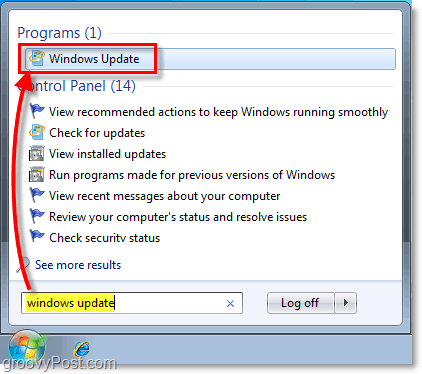
Zodra u zich in de Windows Update-tool bevindt, moet u dit mogelijk doen Controleren voor Updates, maar daarna krijg je een overzicht van het totale aantal beschikbare updates dat je nog niet hebt geïnstalleerd. Voor meer informatie over deze updates Klik de belangrijke updates zijn beschikbaar link of de optionele updates zijn beschikbaar, koppelingen. Ze brengen je allebei naar dezelfde plek.
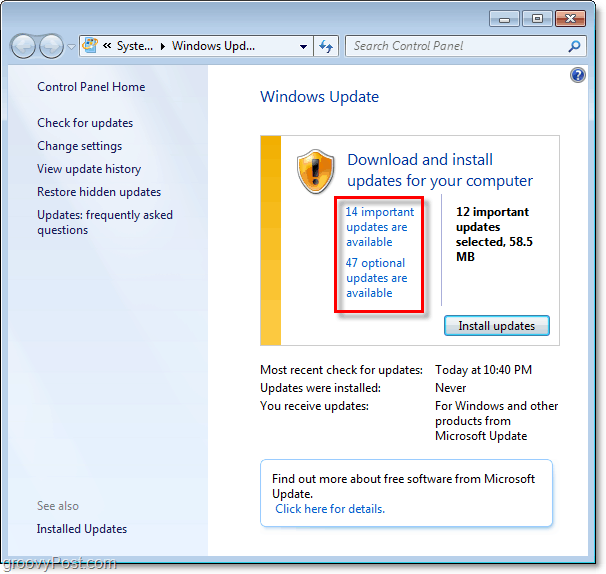
als jij Klik een individuele update kunt u een korte beschrijving van de update of zelfs lezen Meer informatie. Onder optionele updates ziet u mogelijk verschillende taalpakketten, afhankelijk van uw versie van Windows 7. Aangezien ik niet al die talen spreek, geef ik er de voorkeur aan Klik met de rechtermuisknop degenen die ik niet wilde en Verbergen de bijwerken.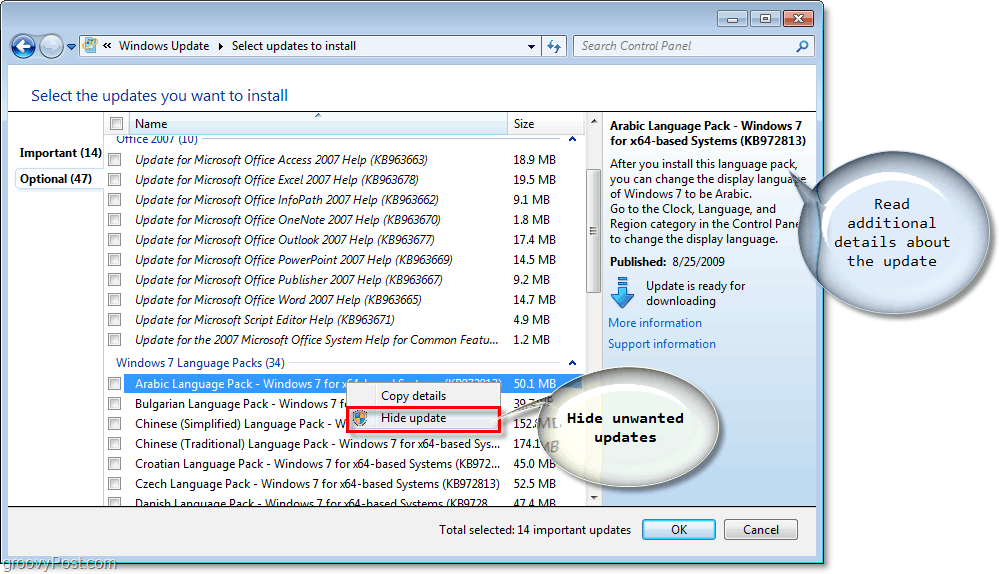
Zodra u klaar bent met het selecteren van de updates die u wilt installeren / verbergen, is de volgende stap de Instellingen veranderen venster.
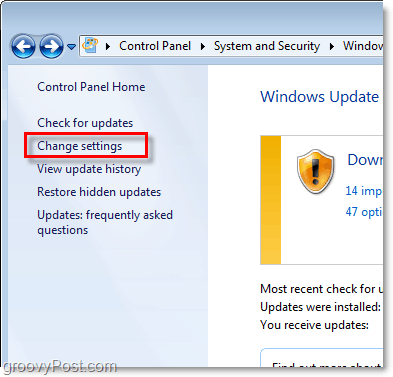
U hoeft dit menu eigenlijk alleen te bezoeken voor nieuwe systemen die u nog niet heeft geconfigureerd. Persoonlijk raad ik je aan Selecteer Installeer updates automatisch omdat dit het hoogste beschermingsniveau voor uw Windows 7-systeem garandeert. Jij kan optioneel wijzig de tijd waarop u de updates wilt toepassen (Ik kies normaal om 2 uur 's nachts omdat ik mijn machines nooit uitschakel... ja ja ik weet het.)
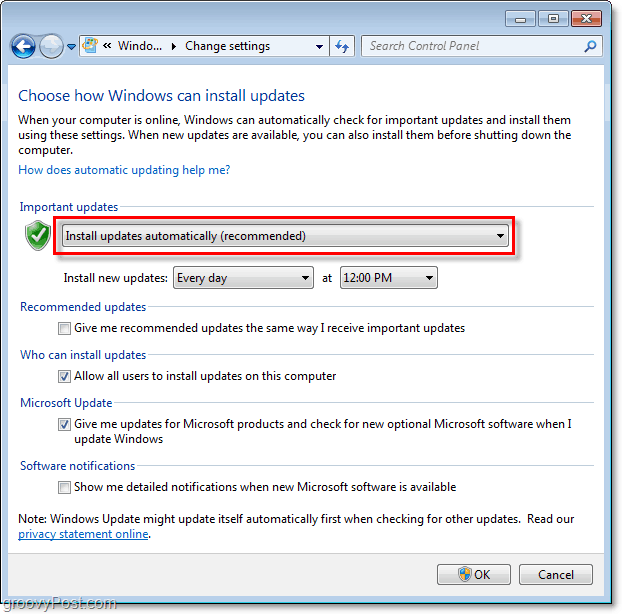
Eenmaal geconfigureerd met behulp van de bovenstaande instellingen, zal uw box proactief contact opnemen en elke dag contact opnemen met Microsoft op het aangegeven tijdstip (12 uur hierboven) om te zien of er nieuwe beveiligings- en software-updates beschikbaar zijn voor uw computer.
Normaal gesproken publiceert of update Microsoft alleen beveiligingsupdates op de 2e dinsdag van elke maand (Super dinsdag) software-updates / hotfixes of patches die meer algemene bugs voor uw besturingssysteem en andere Microsoft-titels zoals Office oplossen, kunnen dat wel zijn op elk moment van de maand uitgebracht, daarom raad ik aan om uw automatische update te configureren om dagelijks te controleren op updates en beveiliging patches.



